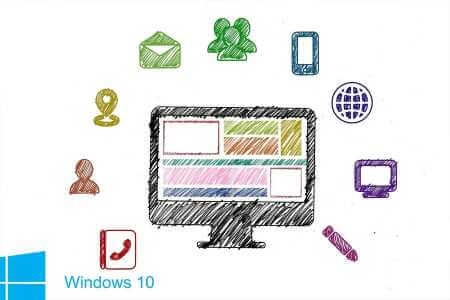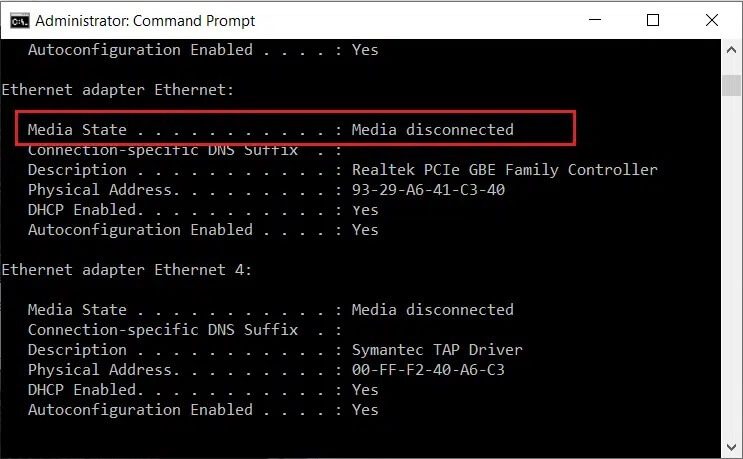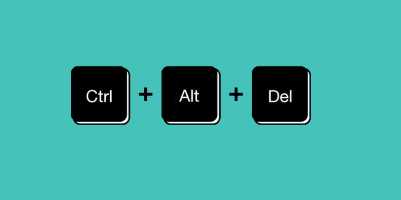Windows 11 ile Microsoft, Fotoğraflar uygulamasına çok beğenilen bir güncelleme sundu. Yeni film çubuğu araç çubuğu, çok ekranlı kullanıcı arayüzü ve güncellenmiş görünüm ve his hakkında sevilecek çok şey olsa da, ne yazık ki bu iyileştirmelerin tümü başarısız olduklarında pek yardımcı olmuyor. Fotoğrafları açmak için Fotoğraflar uygulaması Veya çökmeye devam ediyor, işte Fotoğraflar uygulamasının Windows 6'de çalışmamasını düzeltmenin en iyi 11 yolu.
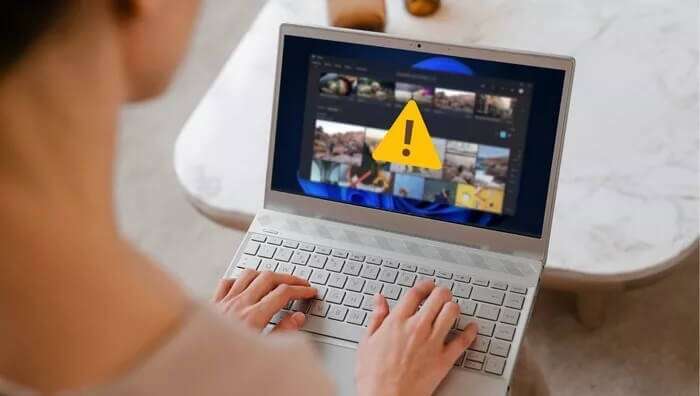
Eğer karşı karşıya kalırsan Fotoğraflar uygulamasıyla ilgili benzer sorunlar , doğru yerdesiniz. Bu kılavuz, Fotoğraflar uygulamanızı kısa sürede eski haline döndürmenize yardımcı olacaktır. Öyleyse kontrol edelim.
1. Uygulamayı yeniden başlatın
Uygulamayı yeniden başlatmak, genellikle herhangi bir küçük uygulama hatasıyla başa çıkmanıza yardımcı olan bir sorun giderme düzeltmesidir. Bu nedenle, Fotoğraflar uygulaması yanıt vermiyorsa veya fotoğrafları yükleyemiyorsa, bununla başlayabilirsiniz. İşte nasıl.
Adım 1: basın Ctrl + Shift + Esc Büyütmek Görev yöneticisi. tık Daha fazla detay Genişletmek için.
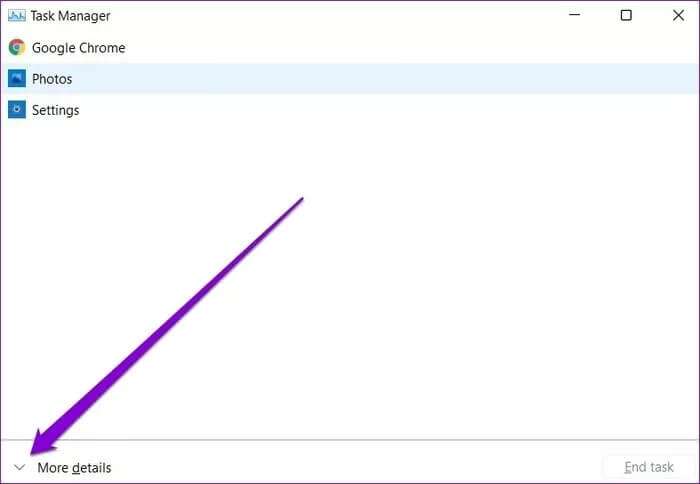
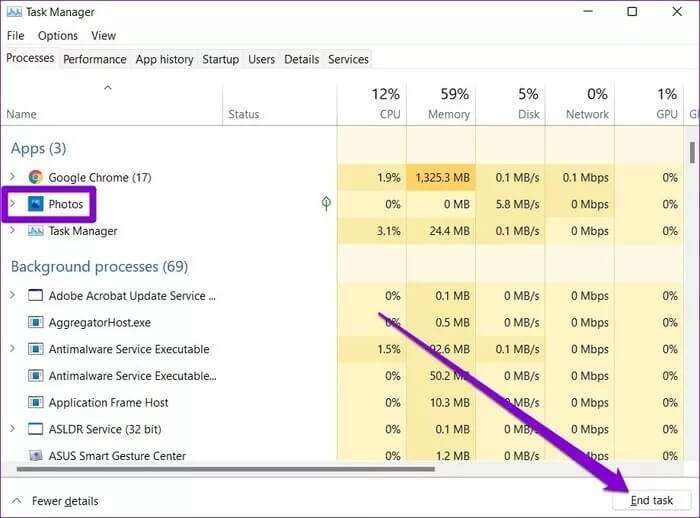
2. WINDOWS APP Sorun Gidericisi
Windows'un en iyi yanı, Microsoft Store'dan indirilen uygulamalar da dahil olmak üzere hemen hemen her araç için bir sorun gidericiye sahip olmasıdır. Bu nedenle, Fotoğraflar uygulaması veya başka bir uygulama istendiği gibi çalışmıyorsa, Windows'ta uygulama sorun gidericisini çalıştırmayı deneyebilirsiniz.
Adım 1: Bir menü açın hiç , Ve yazın Ayarları sorun giderme , Ve basın Girin.
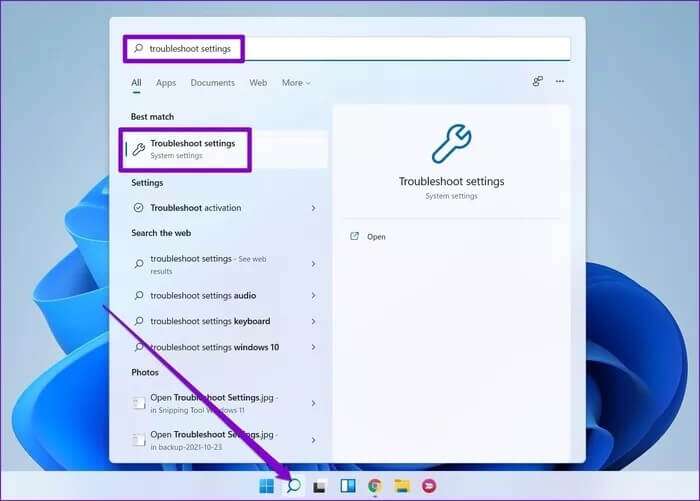
Adım 2: tık Diğer sorun gidericiler ve düzeltmeler.
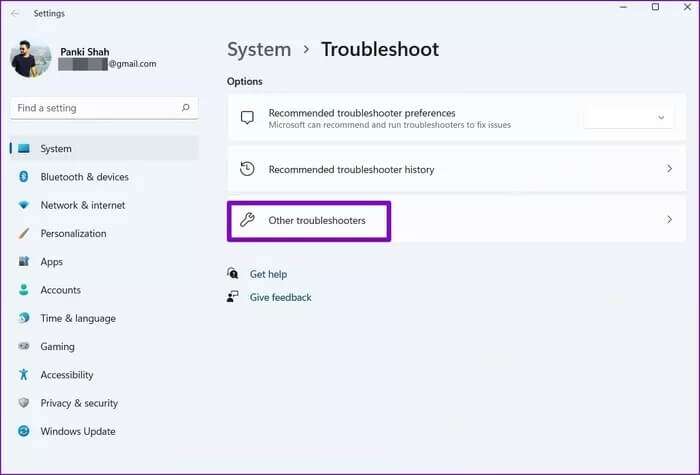
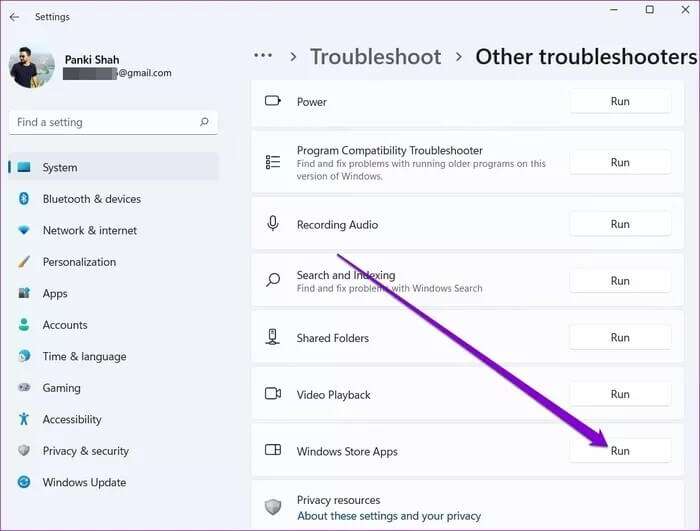
Sorun gidericiyi çalıştırdıktan sonra, sorunun çözülüp çözülmediğini görmek için Fotoğraflar uygulamasını açın.
3. Yalnızca sürücü içeriğini devre dışı bırakın
Varsayılan olarak, Fotoğraflar uygulaması, OneDrive hesabınızdaki içeriği eşitlemek ve görüntülemek üzere yapılandırılmıştır. Tüm bu fotoğrafları buluttan yüklemek, uygulamayı önemli ölçüde yavaşlatabilir. Bu nedenle, yardımcı olup olmadığını görmek için Fotoğraflar uygulamasında OneDrive eşitlemesini devre dışı bırakmayı deneyebilirsiniz. İşte nasıl.
Adım 1: aç Fotoğraflar uygulaması. Açmak için sağ üstteki menü simgesine tıklayın ayarlar.
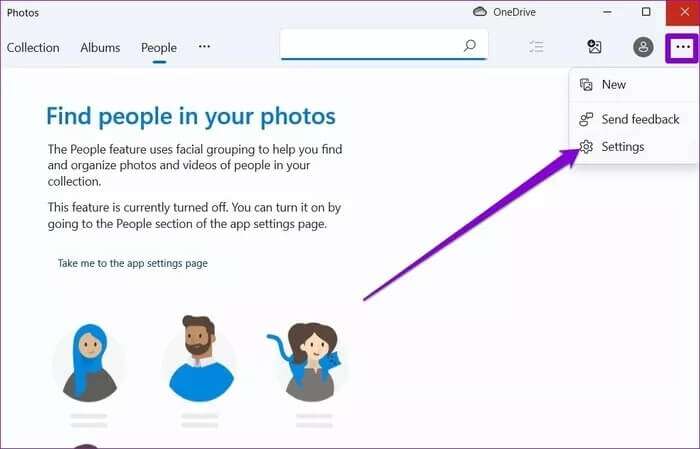
Adım 2: Şimdi seçeneği kapatın "İçeriğimi buluta yalnızca OneDrive'dan göster".
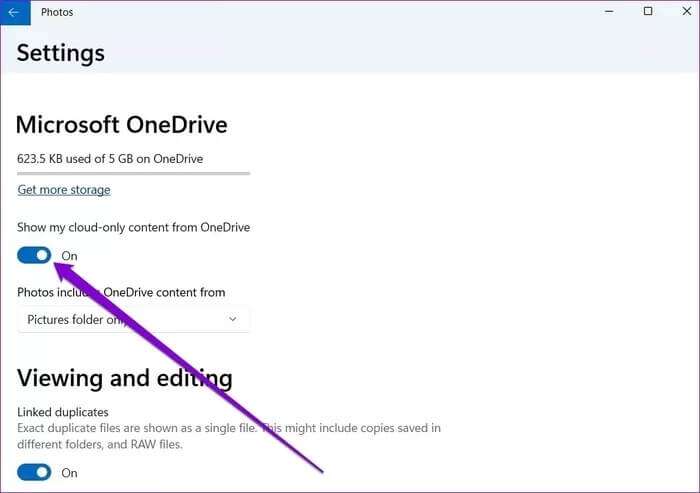
Şimdi iyi çalışıp çalışmadığını görmek için uygulamayı yeniden başlatın.
4. Uygulamayı güncelleyin
Fotoğraflar uygulamasıyla ilgili hâlâ sorun yaşıyorsanız, uygulamayı en son sürüme güncellemeyi deneyebilirsiniz. Uygulama geliştiricileri, uygulamada hata düzeltmeleri ve iyileştirmeler sağlamak için genellikle güncellemeleri zorlar. Bu nedenle, uygulamalarınızı düzenli olarak güncellemek iyi bir fikirdir.
Öyleyse devam edin ve Microsoft Fotoğraflar için bekleyen güncellemeleri yüklemek için Microsoft Mağazasını açın.
5. Uygulamayı onarın veya sıfırlayın
Windows'taki onarım aracı, söz konusu olduğunda çok etkilidir.Uygulamayla ilgili küçük sorunları düzeltin. Ayrıca, bunu yaparken herhangi bir veri kaybetmezsiniz. Windows 11, Fotoğraflar uygulaması da dahil olmak üzere Microsoft Store'dan indirilen her uygulama için bu seçeneği sunar.
Windows 11'de Fotoğraflar uygulamasının nasıl düzeltileceğini öğrenmek için okumaya devam edin.
Adım 1: Bir tuşa basın Windows + I Bir uygulamayı çalıştırmak için ayarlar. Sekmeye geç Uygulamalar Ve git Uygulamalar ve özellikler.
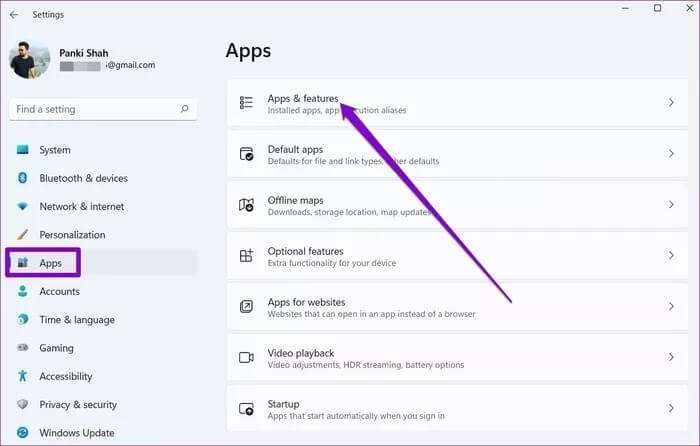
Adım 2: Bir uygulamaya ilerleyin Microsoft Fotoğrafları. Yanındaki üç noktalı listeyi kullanın ve Gelişmiş seçenekler.
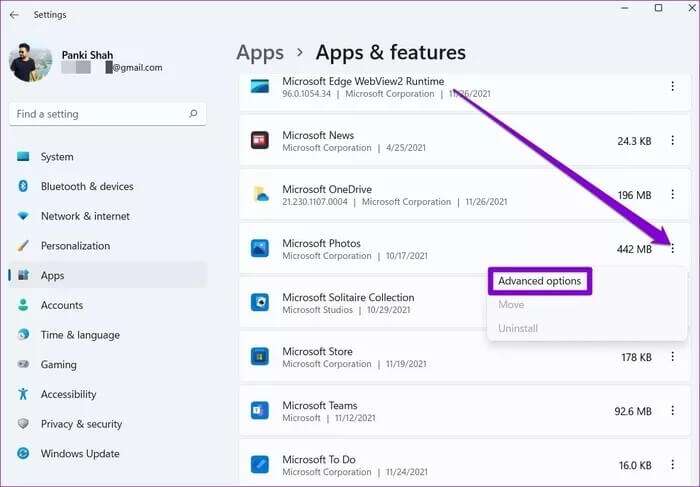
Aşama 3: Son olarak, düğmesini tıklayın "Onarım" geri yükleme işlemini başlatmak için.
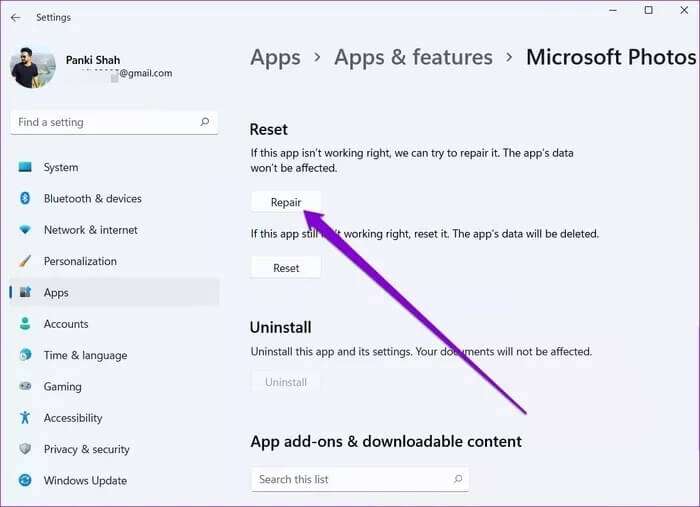
Uygulamayı onardıktan sonra bile sorun devam ederse, Microsoft uygulamayı sıfırlamanızı önerir. Bu, tüm uygulama verilerini kaldırmalı ve uygulama içi Ayarlar'ı varsayılan değerlerine sıfırlamalıdır. Bu yapıldıktan sonra devam edin ve Fotoğraflar uygulamasının şimdi iyi çalışıp çalışmadığını kontrol edin.
6. Uygulamayı yeniden yükleyin
Fotoğraflar uygulaması, sıfırladıktan sonra bile çalışmıyorsa, Fotoğraflar uygulamasını yeniden yüklemek son seçeneğinizdir. Uygulama düzgün bir şekilde güncellenmemiş olabilir veya uygulamayla ilişkili bazı veriler bozulmuş olabilir. Öyleyse, Fotoğraflar uygulamasını sıfırdan yeniden yüklemek sorunu çözmelidir.
Fotoğraflar uygulamasını Ayarlar'dan kaldıramayacağınız için, Windows 11'de PowerShell kullanmanız gerekecektir.
Adım 1: Bir menü açın hiç , Ve yazın pencereler güç kabuğu, Ve tıklayın Yönetici olarak çalıştır Yönetici haklarıyla çalıştırmak için.
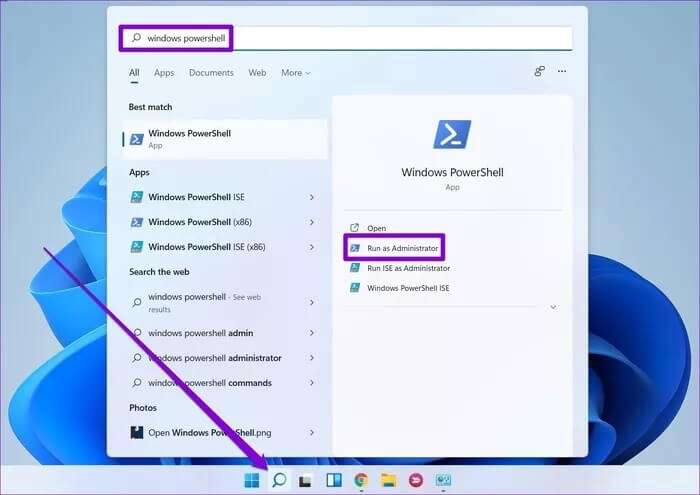
Adım 2: Konsolda, aşağıda verilen komutu yapıştırın ve tuşuna basın. Girin.
get-appxpackage * Microsoft.Windows.Photos * | Appx paketini kaldır
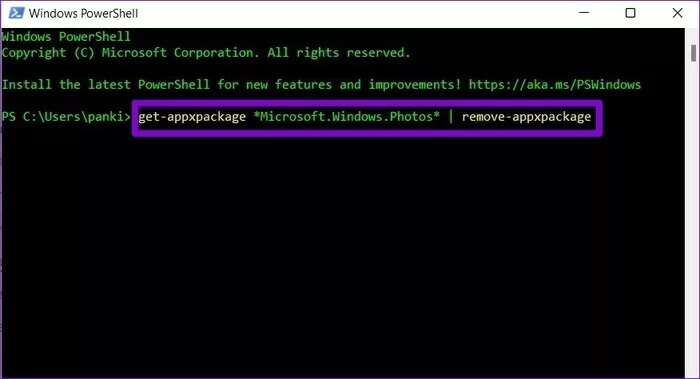
Kaldırıldıktan sonra Microsoft Mağazasını açın ve Fotoğraflar uygulamasını yükleyin.
Hataları değil resimleri göster
Microsoft, son zamanlarda Fotoğraflar uygulamasına birçok özellik getirdi. İster videoları düzenleme, ister insanları yüz yüze bulma yeteneği olsun, Fotoğraflar uygulaması, Windows'ta yalnızca bir fotoğraf görüntüleme uygulaması olmaktan çok gelişti. Ancak bu tür hatalardan bıktıysanız veya daha iyi bir resim görüntüleyici uygulaması arıyorsanız, kontrol edin. Windows için En İyi Fotoğraf Görüntüleyici Uygulamaları.